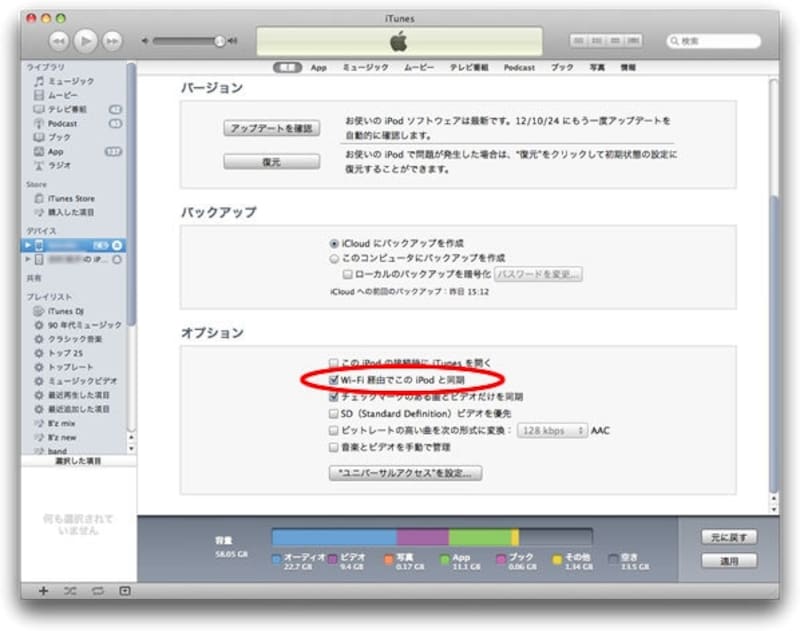■保存先変更
- メニューの[iTunes]/[環境設定]/[詳細]をクリック
- 『[iTunes Media]フォルダの場所』の横の[変更]を押す
- 保存したいドライブを選択
- [新規フォルダ]をクリック
- フォルダ名を『iTunes』と入力して[作成]を押す
- [開く]を押して終了
■インポート形式変更
- メニューの[iTunes]/[環境設定]/[一般]をクリック
- 『CDをセットしたときの動作』の右側、[読み込み設定]を押す
- 『読み込み方法』から好みのものを選択
- [OK]を押して終了
■同期設定
○パソコンの設定
- 端末をケーブルで接続
- [デバイス]から設定したい端末を選択
- [概要]/オプション内『Wi-Fi経由でこのiPod(iPhone/iPad)と同期』にチェック
- [適用]を押して終了
○端末の設定
- [設定]/[一般]/『iTunes Wi-Fi同期』をオン